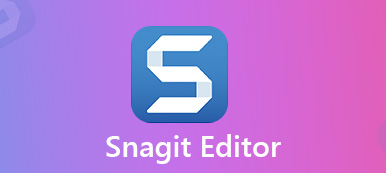Quale dovrebbe essere il metodo migliore per creare wiki di video per Ezvid Wiki? In quanto screen recorder e editor video predefiniti, sia Ezvid per Windows che Ezvid Wikimker sono i metodi predefiniti per creare video straordinari. Quali sono le caratteristiche del programma? Che ne dici dell'alternativa Mac a Ezvid registratore dello schermo? Trova ora le risposte desiderate dall'articolo.

- Parte 1: Revisione dettagliata di Ezvid Screen Recorder
- Parte 2: la migliore alternativa a Ezvid per registrare lo schermo su Mac
- Parte 3: Domande frequenti su Ezvid
Parte 1: Revisione dettagliata di Ezvid Screen Recorder
Su Apeaksoft, promettiamo di offrirti contenuti verificati. Ecco il nostro sforzo per farlo:
- Quando si tratta di tutti i prodotti selezionati nelle nostre recensioni, la loro popolarità e le vostre esigenze sono al centro della nostra attenzione.
- Il nostro team di contenuti Apeaksoft ha testato tutti i prodotti menzionati di seguito.
- Nel processo di test, il nostro team si concentra sulle sue eccezionali funzionalità, pro e contro, compatibilità del dispositivo, prezzo, utilizzo e altre caratteristiche evidenti.
- In termini di risorse per tali recensioni, abbiamo utilizzato piattaforme e siti Web di recensioni affidabili.
- Raccogliamo suggerimenti dai nostri utenti e analizziamo il loro feedback sul software Apeaksoft e sui programmi di altri marchi.

Ezvid per Windows è un eccezionale registratore dello schermo ed editor video con i suoi effetti e funzionalità all'avanguardia. Ti consente di registrare la voce, aggiungere facecam istantanea, sintesi vocale, controllo della velocità e altro ancora. Inoltre, puoi anche realizzare video che intrattengono, informano e incantano i tuoi spettatori.
 Funzioni principali
Funzioni principali- Cattura attività su schermo per streaming online, gameplay e altro ancora.
- Modifica i video in modo non lineare, ad esempio modifica del parlato, aggiungi testo / immagine, ecc.
- Moderne CPU multi-core e schede video per aumentare la velocità di registrazione.
- Funzionalità di disegno dello schermo per disegnare direttamente sulla registrazione dello schermo.

Pro e contro di Ezvid Screen Recorder
- PROS
- Filtri di editing video avanzati e funzioni di creazione di presentazioni.
- Bella cattura dello schermo per gameplay, desktop e browser.
- Crea una diapositiva di testo per creare la velocità del computer per il tuo file video.
- Controllo della velocità video per gestire facilmente il processo di registrazione.
- CONS
- Ti consente solo di registrare video sullo schermo limitati a 45 minuti.
- Impossibile nascondere il widget di registrazione durante il processo di registrazione.
- Limitato a caricare i file di registrazione su YouTube e non può salvare su PC.

Come registrare lo schermo con Ezvid per Windows
Passo 1 Scarica Ezvid per Windows da wiki.ezvid.com. Avvia il programma sul tuo computer. Clicca il schermata di acquisizione pulsante per registrare lo schermo del computer. Ti consente solo di registrare l'intero monitor invece della parte desiderata.

Passo 2 Quando ottieni il file desiderato, puoi fare clic su Stop pulsante o fare clic su x per annullare la registrazione. Dopodiché, il file registrato verrà automaticamente adattato alla durata della registrazione sulla timeline di Ezvid registratore dello schermo.

Passo 3 Ora puoi fare clic sul pulsante Registra video per aggiungere filmati di commento al tuo video. Inoltre, puoi anche aggiungere musica di sottofondo all'interno di Ezvid, tagliare il video direttamente nella timeline. Se desideri caricare la registrazione su YouTube, puoi anche aggiungere titolo, descrizione e altro.

Passo 4 Successivamente, è possibile visualizzare l'anteprima della registrazione con PLAY pulsante. Clicca il caricare su YouTube pulsante per caricare la registrazione sul sito di social media. Assicurati di aver già effettuato l'accesso all'account YouTube prima di caricare il file dal cineasta Ezvid.
Ecco i passaggi per utilizzare Ezvid per registrare un video sul computer.

Parte 2: la migliore alternativa a Ezvid per registrare lo schermo su Mac
Quando è necessario registrare lo schermo del computer sul Mac, acquisire la parte desiderata del monitor, aggiungere webcam e commenti o persino utilizzare le funzionalità di editing video, Apeaksoft Screen Recorder per Mac è un registratore schermo versatile come alternativa a Ezvid per catturare schermate, registrare audio e scattare istantanee su computer Mac. Ha molteplici funzioni di annotazione e modifica per ritoccare i file di registrazione.
 Funzioni principali
Funzioni principali- Cattura schermo, registra audio e scatta istantanee su Windows e Mac.
- Personalizza l'area di registrazione; modificare i parametri video / audio e altro ancora.
- Aggiungi annotazione, forma, testo, freccia, evidenziazione o persino disegna sulla registrazione.
- Registra video e audio senza limitazione per YouTube, Vimeo e altro.
Passo 1 Scarica e installa lo screen recorder sul tuo Mac. Avvia l'alternativa Ezvid e fai clic su Screen Recorder per Mac menù. Scegli l'opzione Preferenza per impostare il formato di output, il cursore del mouse, i tasti di scelta rapida e altro ancora.

Passo 2 Clicca su Videoregistratore menu e selezionare il Custom opzione. Ti consente di selezionare la regione o la finestra per la registrazione video. Naturalmente, puoi anche attivare il Registratore Audio per aggiungere il commento del microfono e il suono del sistema. E puoi usare questo software per registra memo vocali su Mac.

Passo 3 Successivamente, puoi fare clic su REC per registrare lo schermo del tuo MacBook. Naturalmente, puoi facilmente gestire la registrazione con il tasto di scelta rapida. Ti consente di scattare istantanee, aggiungere il cursore del mouse e altri in base alle tue esigenze.

Passo 4 Quando fai clic sul Fermare pulsante, salverà il video nel catalogo multimediale, che è possibile modificare ulteriormente il video, rinominare il file, riprodurre la registrazione, rimuovere il video o persino caricarlo direttamente su YouTube.

Le persone chiedono anche
La guida definitiva su come acquisire screenshot a scorrimento con Snagit
Recensione di ActivePresenter: caratteristiche, pro e contro, alternative
Recensioni di FlashBack Express e migliore alternativa
Parte 3: Domande frequenti su Ezvid
Quanto costa Ezvid?
Ezvid è un programma assolutamente gratuito e non ti costa nulla.
Come posso registrare gratuitamente una lezione sul mio laptop?
Puoi utilizzare Apeaksoft Screen Recorder o Ezvid per acquisire gratuitamente una lezione sul tuo laptop. Se usi Apeaksoft Screen Recorder, dovresti prima aprire la lezione e questo software sul tuo laptop, quindi puoi selezionare il pulsante Video Recorder, regolare l'area di registrazione e fare clic sul pulsante REC per avviare la registrazione.
Qual è il miglior videoregistratore gratuito online?
Registratore schermo gratuito Apeaksoft può essere uno dei migliori videoregistratori gratuiti online. Puoi usarlo per registrare qualsiasi schermo di computer e cogliere tutti i suoni di cui hai bisogno gratuitamente online.
Conclusione
Come usare il Ezvid registratore dello schermo e editor video per registrare lo schermo su Windows e Mac? Scopri maggiori dettagli dalla recensione di Ezvid e la migliore alternativa per acquisire l'audio e il video desiderati in base alle tue esigenze.